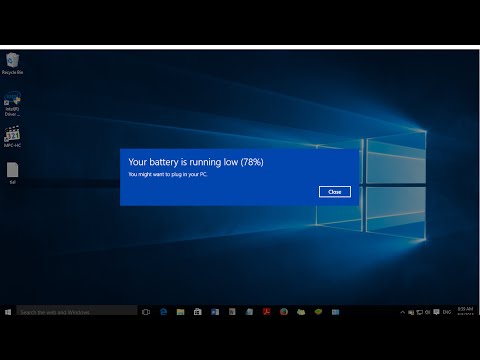
Как включить уведомление о низком заряде батареи в Windows 10 и Windows 11
Если после обновления до Windows 10 и Windows 11 у вас отсутствует уведомление о низком заряде батареи, вы можете это исправить, изменив настройки батареи. Нажмите на значок батареи в системной панели задач I Настройки питания и сна I Дополнительные настройки электропитания I Изменить настройки плана I Изменить дополнительные настройки питания Прокрутите вниз до пункта «Аккумулятор» I Измените уровень низкого заряда батареи с 10 до уровня выше 15%. Критический уровень заряда батареи должен быть ниже низкого уровня заряда батареи. Теперь я перехожу к уведомлению о низком заряде батареи и включаю его! Сделанный!
Надеюсь, что это работает! Если не получится, сообщите пожалуйста! Ваши отзывы помогут нам обслуживать вас лучше!
Надеюсь, что это работает! Если не получится, сообщите пожалуйста! Ваши отзывы помогут нам обслуживать вас лучше!
Чтобы увидеть больше обучающих видео, подписывайтесь на наш канал!
http://www.youtube.com/c/iviewgle?sub_confirmation1
Пожалуйста, поставьте лайк нашей странице в Facebook по адресу
https://www.facebook.com/iviewgle
Спасибо, что смотрите нас!
Пожалуйста, воспользуйтесь возможностью подключиться и поделиться этим видео со своими друзьями и семьей, если вы считаете его полезным.

No Comments